애드센스 승인 후 ads.txt 찾을 수 없음 해결방법

애드센스 승인받고 나면 생각보다 해야 할 일들이 많은데 그중에서 가장 먼저 해결해줘야 할 일이 ads.txt 파일이다. 애드센스 내에서 내 사이트가 광고 등록에 문제가 없도록 해주는 작업이니 가장 먼저 체크할 수 있도록 하자.
ads.txt 찾을 수 없음 해결방법
1. ads.txt 파일이란?
애드센스 ads.txt파일은 승인된 판매자를 통해서만 광고가 게재될 수 있도록 해주 설루션으로 애드센스를 통하지 않고 불법으로 내 블로그에 광고가 등록되지 않도록 해주는 역할을 해준다. 애드센스 승인 전에는 굳이 필요 없다 하더라도 애드센스 승인 후에는 반드시 ads.txt 파일 문제를 해결해야 한다.
애드센스 승인을 받고 나면

애드센스 승인상태는 승인됨으로 표시되는데 ads.txt는 찾을 수 없음으로 표시가 되고, 접속하면 상단에 수익 손실 위험이라는 메시지가 뜬다.
ads.txt 찾을 수 없음 해결방법
2. 문제해결방법
해결 방법은 아래와 같다.
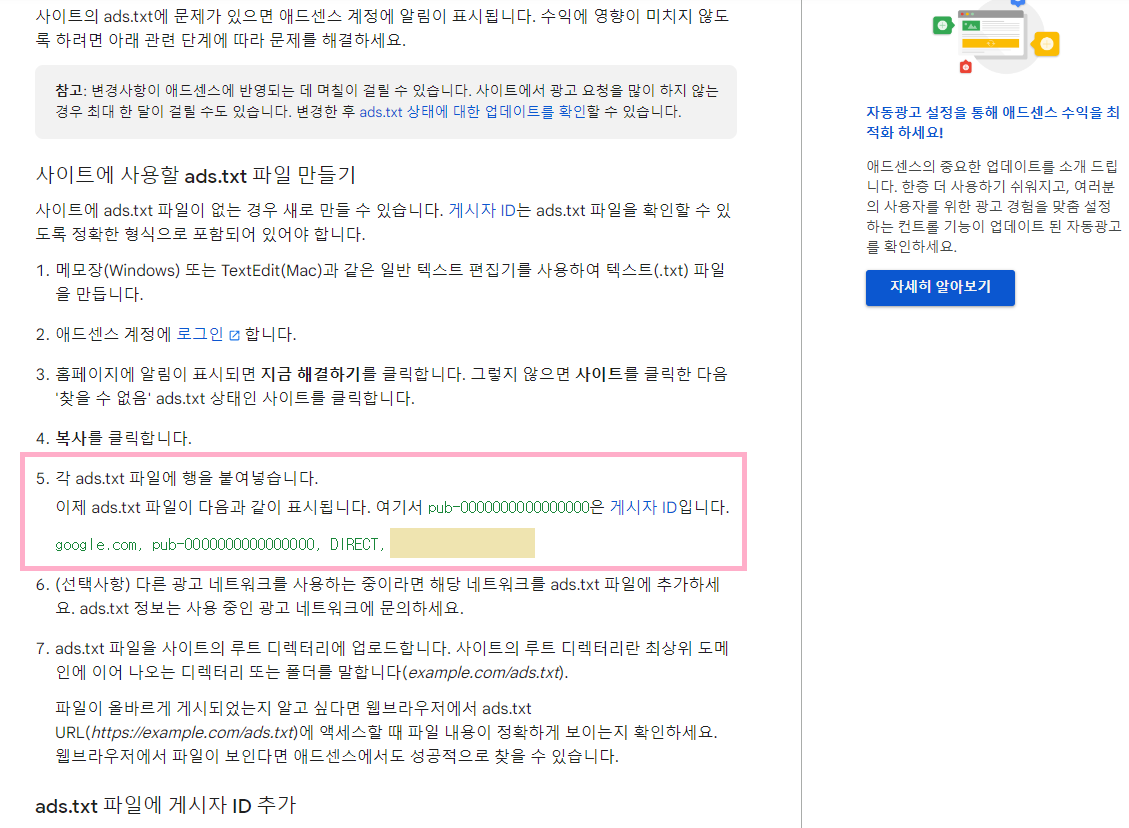
가이드에서 말한 대로 그대로 따라만 해도 해결이 가능하다.
ads.txt 찾을 수 없음 해결방법
3. 파일 만들기
먼저 위에서 보이는 대로 로그인 후 팝업에서 "지금해결하기"를 클릭하고 페이지를 이동하면

adx.txt 파일을 찾을 수 없으니, 코드를 복사해서 txt파일을 만든 다음 업로드 할 것을 안내한다.
pub코드는 애드센스 승인을 받으면 발생되는 고유 번호이다. 그대로 복사 한 다음 메모장을 열어서 붙여 넣기를 진행한다.
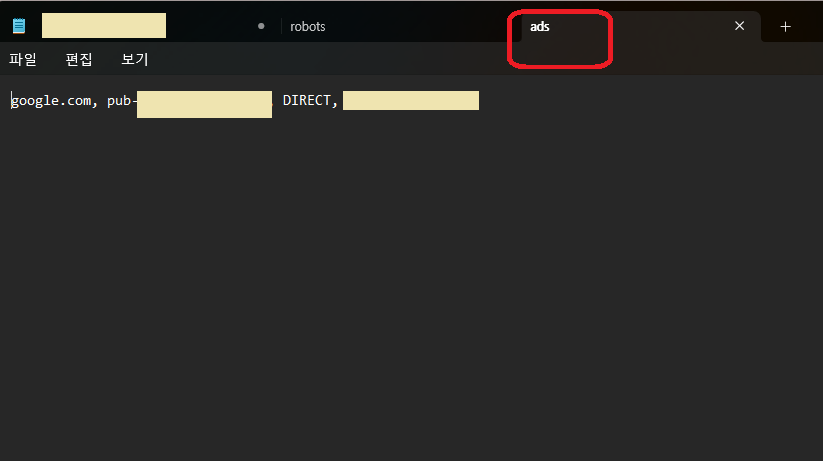
복사한 다음 저장하기에서 제목을 ads 파일 형식을 txt로 저장하면 완성이다.
ads.txt 찾을 수 없음 해결방법
4. 업로드하기
만들어진 파일을 업로드하는 방법은 애드센스 승인이나 구글 서치콘솔 등을 등록할 때 블로그 소유자 확인과 동일하게 HTML 수정하기로 들어가서 업로드하면 된다.



순서대로 블로그관리 -> 스킨편집 -> HTML편집 -> 파일업로드 순으로 따라가서 만들어둔 파일을 추가하면 된다. 업로드된 파일 목록에서 박스모양처럼 ads.txt가 생성되어 있으면 업로드 완료이다.
ads.txt 찾을 수 없음 해결방법
5. 승인확인
파일을 업로드했으면 애드센스에서 제대로 반영이 되었는지 확인을 해야 한다. 혹시라도 승인이 안되었다면 업로드나 파일 생성에서 문제가 있었을 수 있으니 삭제 후 다시 생성해서 업로드해 보면 될 것 같다.
보통 파일명에서 문제가 없는 이상 바로 해결 가능하다.

등록하고 나서 로그인해 보면 ads.txt 찾을 수 없음으로 그대로 떠있는 것을 볼 수 있다. 지금 해결하기 클릭 후 다시 사이트 화면이 뜨면 "업데이트 확인" 버튼을 누르면 반영이 된다.

파일을 찾았다는 팝업이 뜨면서 업데이트 완료가 되었다.

파일을 찾았다고 팝업이 뜨고 나면 사이트 화면에서 문제가 발생할 수 있다는 메시지도 안 나오고, 승인됨으로 변경된 것을 볼 수 있다.
이제 광고주의 광고가 정상적으로 블로그에 노출이 될 수 있게 세팅이 완료되었다.
'티스토리 > 티스토리 관리 팁' 카테고리의 다른 글
| 티스토리 마이크로소프트 빙 등록하는 방법 (0) | 2023.11.27 |
|---|---|
| 티스토리 다음 검색등록하는 방법 (0) | 2023.11.26 |
| 티스토리 네이버 서치 어드바이저 등록 방법 (0) | 2023.11.23 |
| 티스토리 구글 서치 콘솔 등록 방법 (0) | 2023.11.23 |
| 애드센스 승인을 받기 위한 티스토리 초기설정 방법 (신청 6일만에 승인) (0) | 2023.11.20 |




